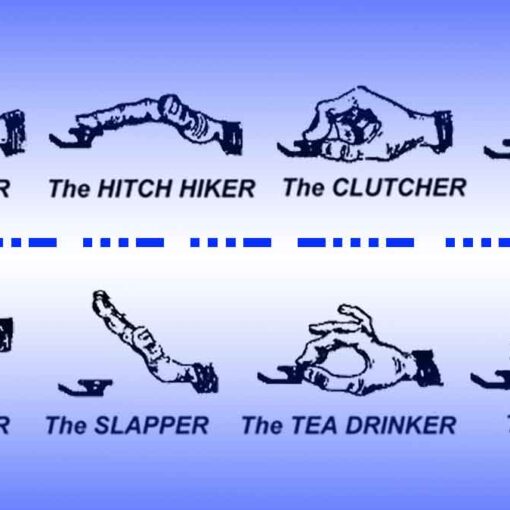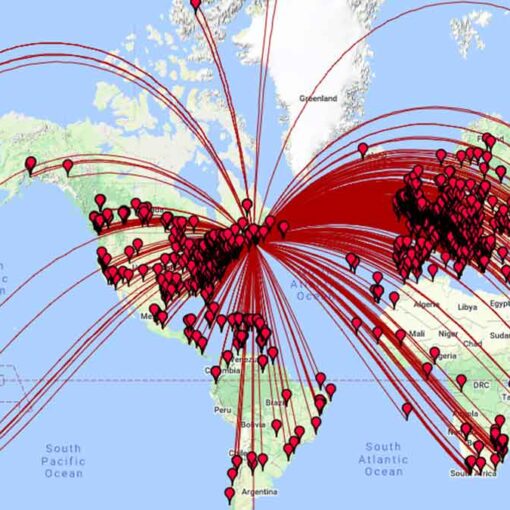Актуализация на фърмуера на FTDX-10
Това звучи страшно, но не е. Или не е поне докато не се случи някакъв фал – например да спре електрическия ток у вас точно в този момент. Но нека не бъдем черногледи…
Ако всичко е изправно и спазваш процедурата, не би трябвало да се случи нищо лошо. Актуализацията на фърмуера е важно и полезно нещо, което трябва да се върши при всяко обновление, особено ако констатираш някакви проблеми.
И пак да кажа: не изключвай радиото по време на актуализация на фърмуера! Сигурно има някакво решение и ако го направиш, но не искам да разбирам какво е то.
1. Първата стъпка е да провериш каква е версията на текущия ти фърмуер.
Това е важно, защото може и да няма нужда да се актуализира. Може да видиш това с
<FUNC> <EXTENSION SETTING> <SOFT VERSION>
На екранната снимка се виждат моите текущи версии към 12-02-2024 г.
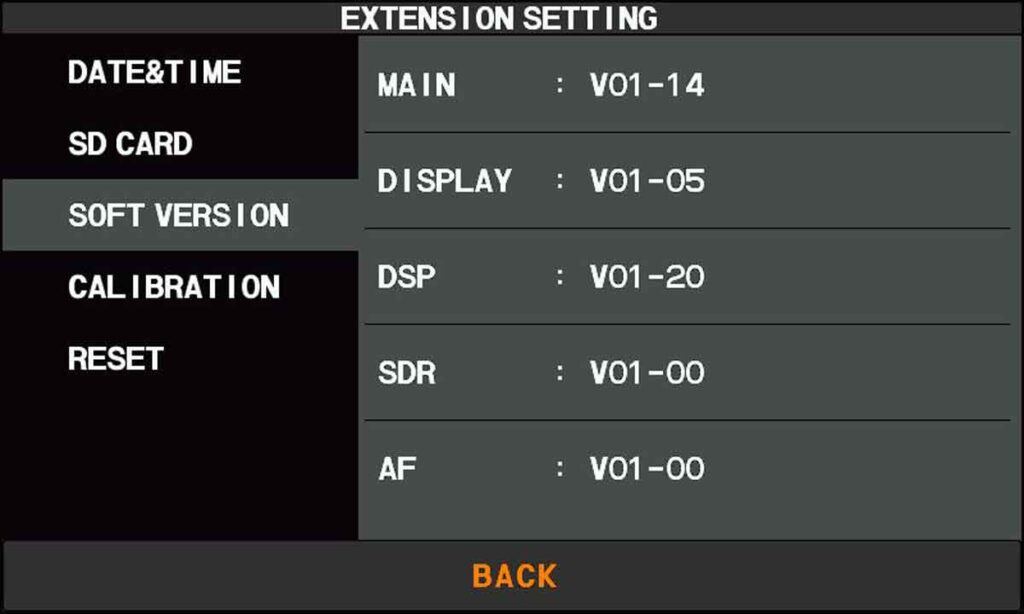
2. Втората стъпка е да провериш версиите на фърмуера на сайта на Yaesu и ако има по-нова от твоята, да я изтеглиш.
Уебсайтът на Yaesu е на адрес http://www.yaesu.com.
Намери секцията FTDX10 под продукти или като щракнеш върху изображението FTDX10 на банера. Избери раздела „FILES“. Погледни в раздела „AMATEUR RADIO \ SOFTWARE“ за файла „FTDX10_Firmware_Update_Information“. Отвори файла и сравни номерата на версията на фърмуера с инсталирания в момента на твоето радио.
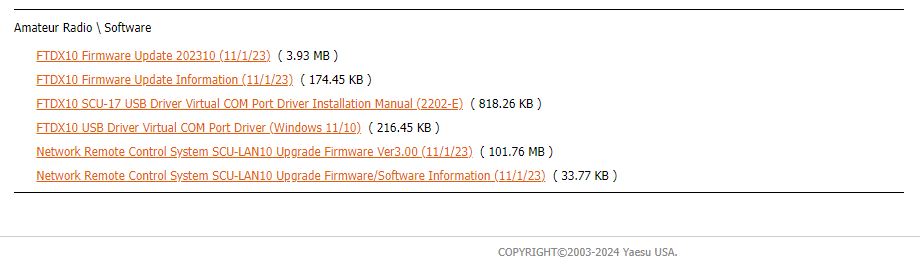
Ако някоя от версиите е по-нова от тази, инсталирана в момента на твоето радио, ще трябва да изтеглиш новия фърмуер.
Ако няма по-нова версия, отвори си бира и направи няколко нови връзки – не е нужно да актуализираш нищо.
Архивът, който трябва да изтеглиш, е с име „FTDX10_Firmware_Update_[revision (дата))„.
Разархивирай го. Запази файловете директно в директорията FTDX10 на SD картата. Не ги записвай в поддиректория. Ако нямаш SD картата за трансивъра, купи си някаква. Не е нужно да е голяма, 4 GB ще свърши прекрасна работа за всичко. Най-голямата, която работи с FTDX-10 e 32 GB.
3. Следващата трета стъпка може и да пропуснеш, но обикновено спестява много време и нерви, така че – направи я!
Запази текущите настройки на менюто и каналите на паметта на SD картата.
Това става така:
<FUNC> <EXTENSION SETTING> <SD CARD> <MENU SAVE DONE> <NEW> <ENT> Докосни иконата File Saved, когато записът приключи. <FUNC> <EXTENSION SETTING> <SD CARD> <MEM LIST SAVE DONE> <NEW> <ENT> Докосни иконата File Saved, когато записът приключи.
4. Четвъртата стъпка е самата актуализация на фърмуера на FTDX-10.
Поеми си дълбоко въздух и да действаме:
<FUNC> <EXTENSION SETTING> <SD CARD> <FIRMWARE UPDATE DONE>
Софтуерът на радиото автоматично ще избере актуализациите, които са по-нови от фърмуера на радиото. Няма никакъв смисъл да отбелязваш и тези, които не са избрани, освен ако нямаш повреда в радиото и си сигурен, че трябва да го направиш. Ако изтегленият архив не съдържа актуализация за един от процесорите, ще видиш текст „(No such file).“
Докосни UPDATE, после OK.
НЕ ИЗКЛЮЧВАЙ РАДИОТО ПО ВРЕМЕ НА АКТУАЛИЗАЦИЯ НА ФЪРМУЕРА!
Ако си вярващ, може и да се прекръстиш три пъти да не спре токът.
След като бъде инсталиран новият фърмуер, радиото ще се рестартира за да зареди променените файлове в различните DSP, FPGA и CPU устройства.
Ако по време на актуализацията на фърмуера се покаже съобщение за грешка, например, е открит повреден файл?
Не се панирай!
Докосни екрана и радиото ще се рестартира автоматично със стария фърмуер. След това изтегли ново копие на фърмуера от Yaesu и повтори процеса внимателно отново.
5. Пета стъпка – възстановяване на настройките и паметта.
Ако искаш, може да възстановиш записаните на SD-картата настройки. А може и да ги направиш наново с учебна цел.